編集
Destinationエディタは、特定のDestinationの設定をカスタマイズする場所です。エディタの表示は、選択された連携プロバイダーや機能によって大きく異なります。ここでのドキュメントは、一般的な連携機能(Facebookカスタムオーディエンス)に基づいています。通常、エディタは「General(一般)」、「Settings(設定)」、「Output(出力)」の3つのセクションに分かれています。
Destinationリストで利用できる多くのアクションは、コピーや有効化/無効化など、エディタでも利用できます。詳細については、リストのドキュメントを参照してください。
有効化と無効化
新しいDestinationを作成すると、無効な状態で初期化されます。Destinationを有効にするには、画面右上のトグルスイッチをクリックします。Destinationはいつでも有効または無効にできます。
無効化されたDestinationは、Automation、Audience、Exportでは選択可能なオプションとして表示されません。
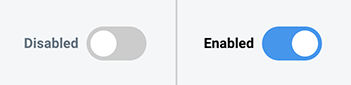
図1:ステータストグル
INFO
無効化されたDestinationがAutomation、Audience、またはExportによってまだ参照されている場合、そのDestinationは呼び出されません。例えば、Exportが無効化されたDestinationにデータを送信するようにスケジュールされている場合、データは送信されません。
一般
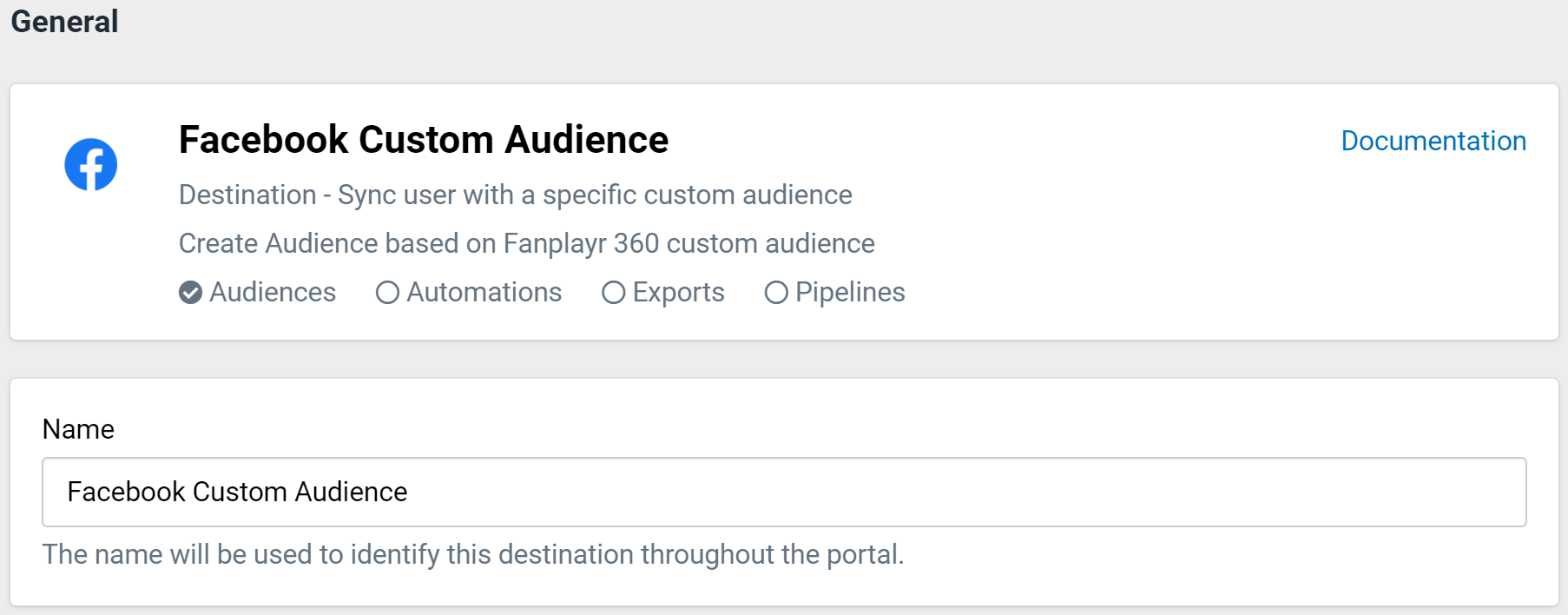
図2:一般セクション
エディタの「General(一般)」セクションには、連携プロバイダーおよびDestinationの機能に関する簡単な情報が表示されます。さらに、このDestinationを使用できるFanplayr 360の機能(機能/連携によって異なる)も表示されます。
他の機能と同様に、選択された名前はポータル全体でDestinationを一意に識別します。
設定
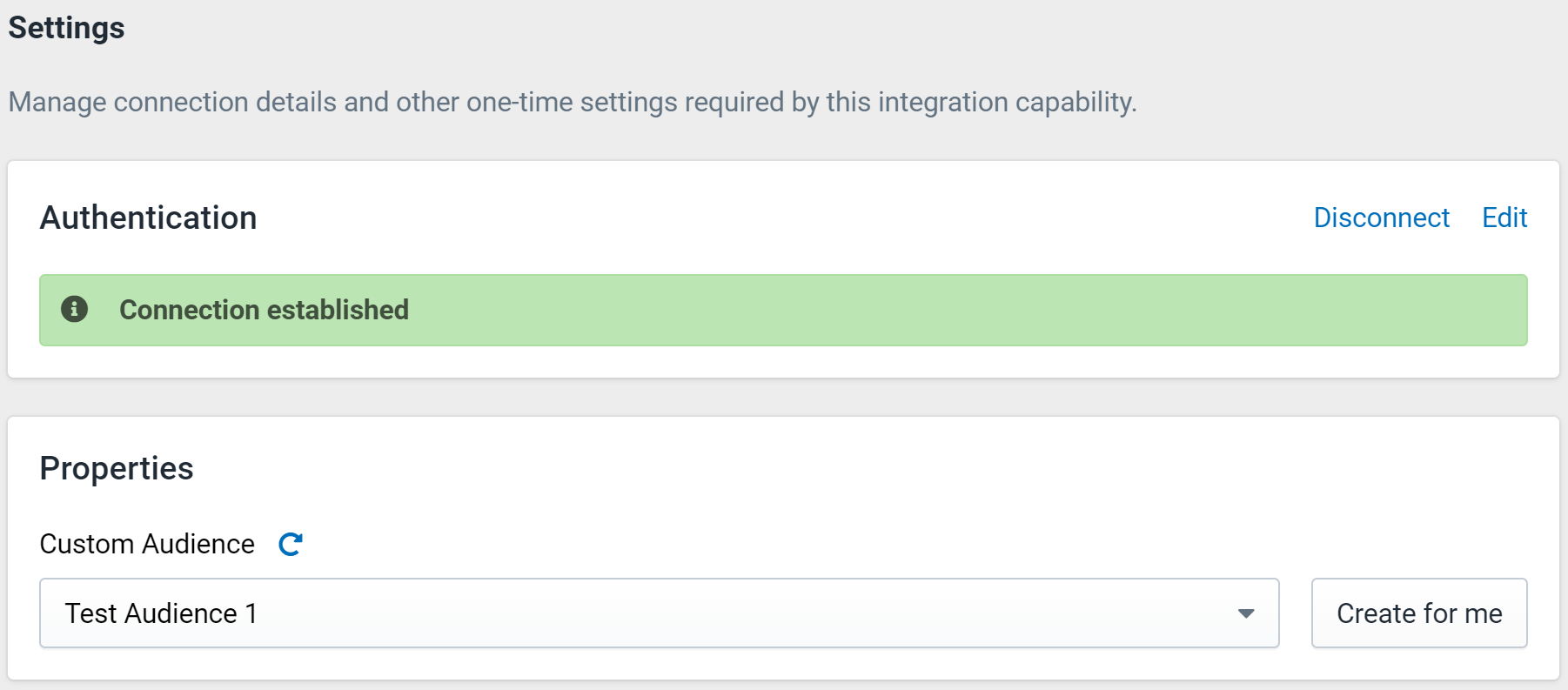
図3:設定セクション
このセクションは、連携プロバイダーの機能への接続および使用に関連する特定の設定のために予約されています。図3の例では、この機能はOAuth2認証プロセスを介してFacebookに接続する必要があります。
「Disconnect(切断)」ボタンは保存済みのDestinationで利用可能です。「Disconnect」をクリックすると、Fanplayr 360は、このDestinationに関するすべての認証設定をシステムから完全に削除します。Destinationも無効になり、接続が再確立されるまで再度有効にすることはできません。
上記の例ではカスタムオーディエンスにデータを送信するため、「Properties(プロパティ)」サブセクションでFacebookからオーディエンスを選択する必要もあります。この領域には通常、連携プロバイダーに固有の設定が含まれます。一部の連携では、「Custom Properties(カスタムプロパティ)」を追加する機能もサポートされています。これらのプロパティは、呼び出しごとにサードパーティシステムに渡される単純なキー/値ペアです。これらのカスタムプロパティは静的であり、常に文字列値として解釈されます。
認証の編集
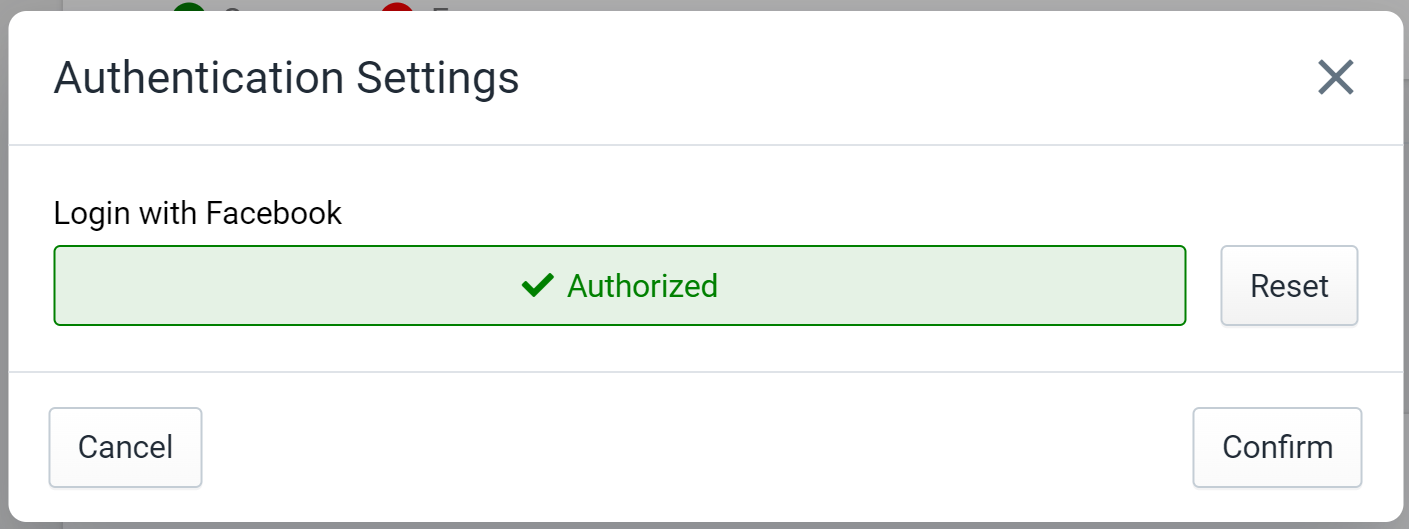
図4:認証設定の編集
Destinationで認証設定を編集または作成する際に、図4のようなポップアップが表示されます。ここでOAuth2フローが完了し、APIキーが入力され、その他の詳細が設定されます。「Confirm(確認)」をクリックすると、システムが設定を検証します。
出力
出力は「System Outputs(システム出力)」と「Custom Outputs(カスタム出力)」の2つのセクションに分かれています。
- System Outputs(システム出力):これらは連携が暗黙的に理解し、その連携に固有の特別な方法で処理されることが多い、事前に定義された出力です。システム出力には、多くの場合、「User ID」、「Event Time」などの基本的なプロパティが含まれます。
- Custom Outputs(カスタム出力):これらは汎用的な連携出力であり、任意のイベントまたはユーザー属性を出力する選択肢があります。すべての連携がカスタム出力をサポートしているわけではありません。たとえば、呼び出しごとにカート情報をサードパーティシステムに送信したい場合があります。
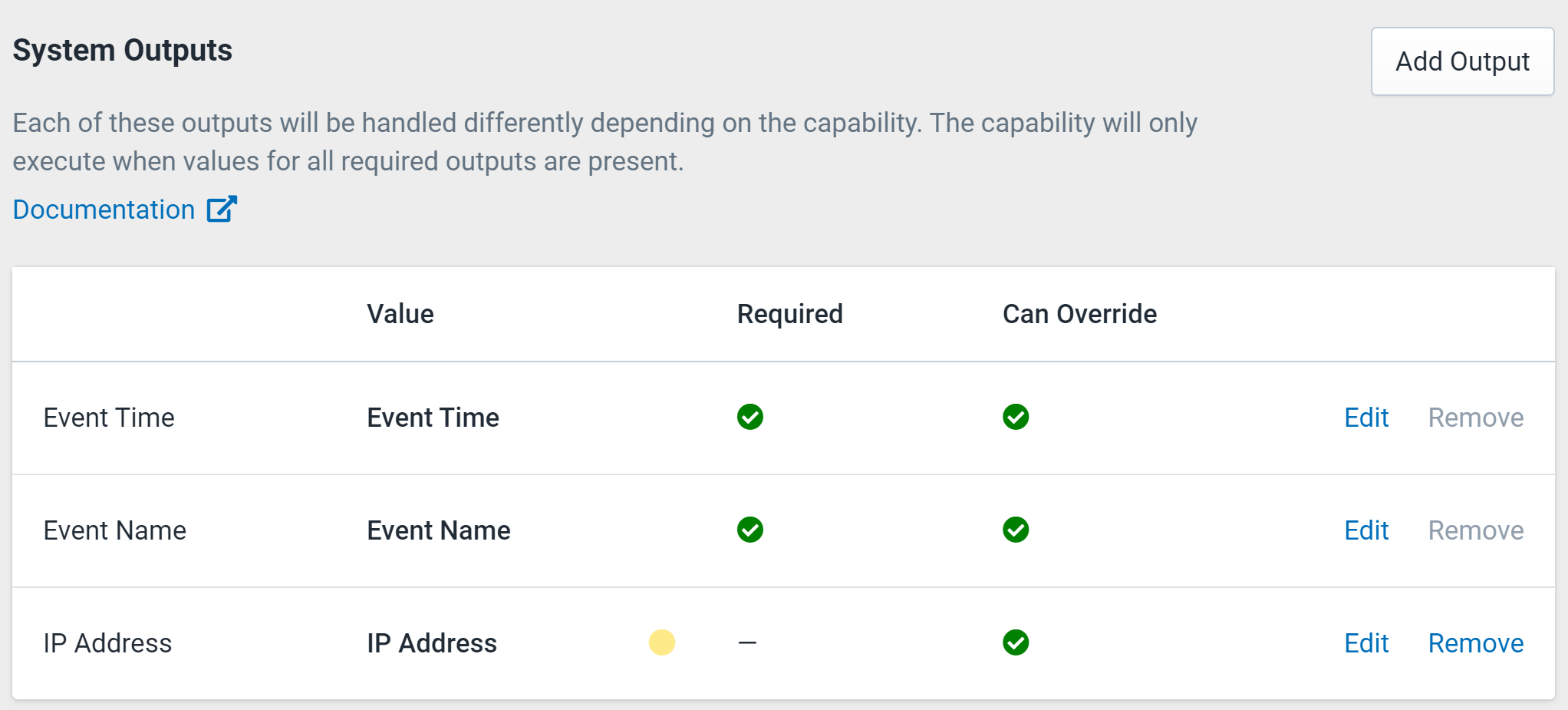
図5:出力セクション
図5は、Amplitude Destination連携のシステム出力の例を示しています。リストから、「Add Output(出力の追加)」で出力を追加し、「Remove(削除)」で出力を削除し、「Edit(編集)」で出力の設定を編集できます。「Edit」をクリックすると、図6に示すエディタが表示されます。
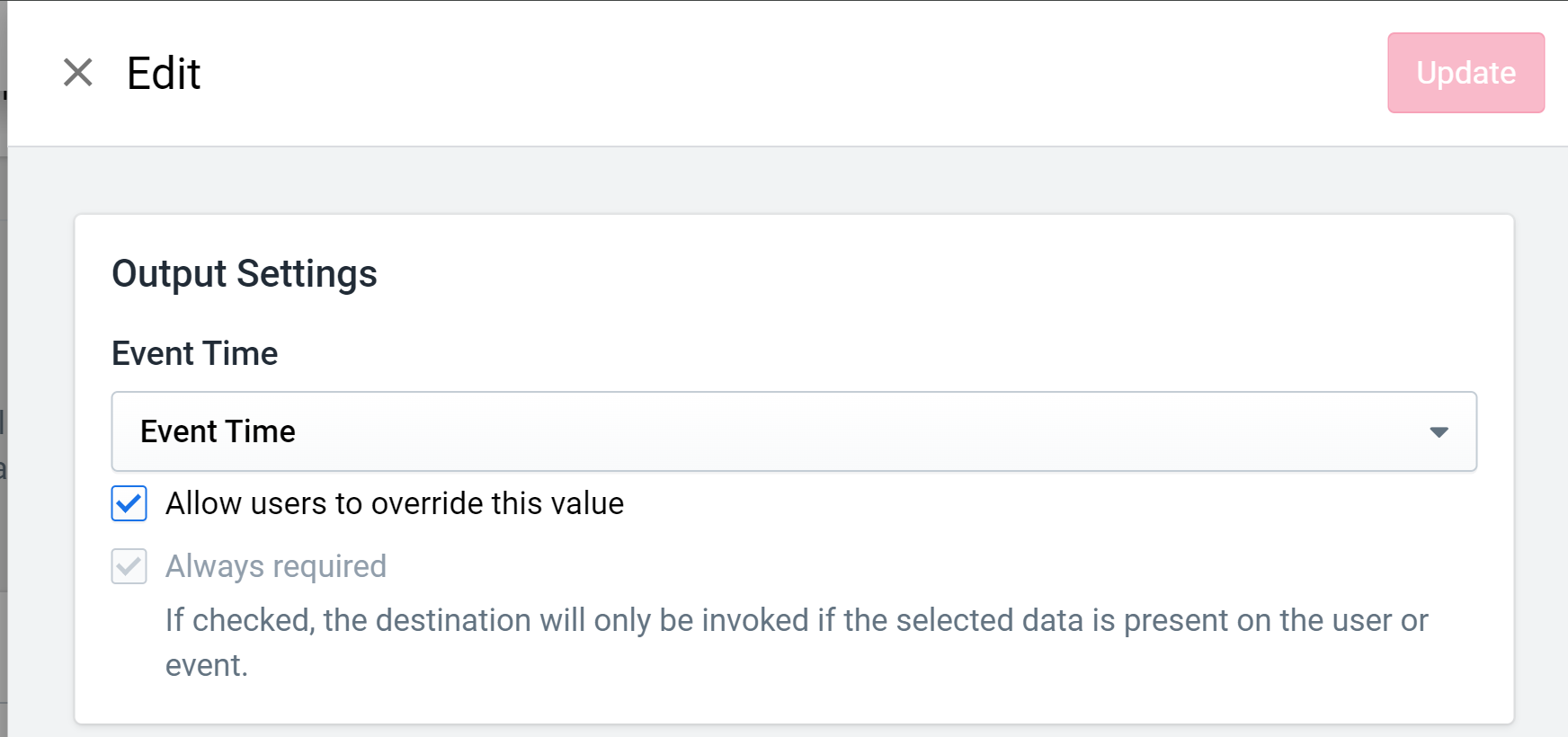
図6:出力の編集
出力は以下の設定をサポートしています。
- Variable Name(変数名): これは出力に使用されるキーまたはエイリアスです。システム出力の場合、この値は変更できないため、カスタム出力にのみ適用されます。
- Fanplayr 360 Attribute(Fanplayr 360属性): これは、Destinationが呼び出されたときに変数の値として使用するFanplayr 360属性を選択できるドロップダウンです。この値は、Insightsと同様の属性選択を使用して編集できます。システム出力とカスタム出力の両方で、ここで選択された値は「Product」や「Order」のようなSemantic Objectにすることができます。
- Remove Button(削除ボタン): これは、出力リストから変数を削除する方法です。連携が機能するために出力が必要な場合、このアクションは無効になります。
- 「Allow users to override this value」(ユーザーによるこの値の上書きを許可する): このチェックボックスがオンの場合、属性に選択されたユーザー属性は、Automationで使用されるときに上書きできます。これは、同じDestinationを複数の場所で使用できるが、特定のユースケースに応じて使用される正確な属性が異なる可能性があることを意味します。
- 「Required」(必須): このチェックボックスがオンの場合、出力は必須としてマークされます。このDestinationが呼び出され、選択されたユーザー属性値が欠落している場合、そのユーザーのデータはDestination連携に送信されません。これは、特定の出力がDestinationの機能に不可欠であり、それらが存在しない場合は呼び出す意味がないことをFanplayr 360に伝えます。図5の
Event Timeのようなデフォルト出力は、この部分で「Always Required(常に必須)」としてマークされます。
同意
ほとんどの選択可能な出力属性は、メールアドレスや名前などの正確なユーザー属性を参照します。ただし、ユーザーがConsent APIを使用して明示的な同意を提供した値を出力すると便利な場合があります。
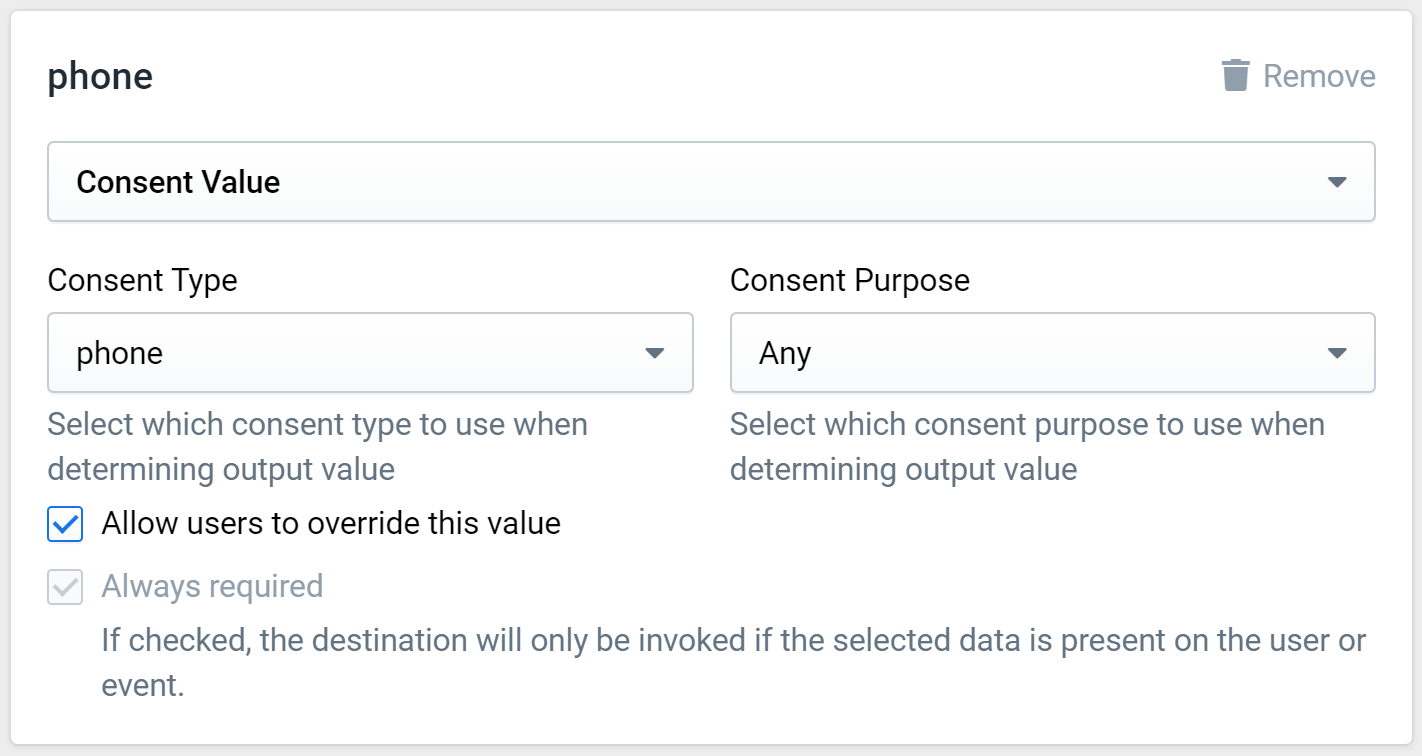
図7:同意値の出力
出力選択フィールドで「Consent Value(同意値)」を選択した場合、「Consent Type(同意タイプ)」と「Consent Purpose(同意目的)」を選択するための2つの追加フィールドが表示されます。図5で出力値を評価する際、システムはタイプが「phone」で、目的/トピックが任意(またはなし)の同意済み値を探します。
これは、単に「User -> Phone」を出力で選択する場合とは対照的です。後者では、Destinationに同意決定ロジックが適用されません。
Destinationに送信される値が明示的な同意を得ていることを確認したい場合は、「Consent Value」出力を使用してください。これは、SMSやメールのDestinationに最も役立つ可能性があります。
Destinationの参照
DestinationはAutomation、Audience、Export、Pipelineで使用できます。アクティブなDestinationへの変更が、そのDestinationを参照するエンティティにどのように影響するかを知ることは重要です。
オーディエンス / エクスポート
AudienceとExportは両方とも、評価時に最新のDestination詳細を使用します。言い換えれば、Destinationへの変更は、AudienceまたはExportの次回の評価に直ちに影響を与えます。
Automation / Pipeline
AutomationとPipelineは、AudienceやExportと比較して、Destinationを参照する方法が若干異なります。DestinationをAutomationアクションとして使用する場合、ノード作成時のDestinationの状態がAutomationに保存されます。同様に、DestinationがPipelineで使用される場合、Pipeline作成時のDestinationの状態がPipelineに保存されます。これは主に、AutomationとPipelineが特定のDestination設定の上書きを許可しているためです(Destinationで許可されている場合)。
これは、接続設定への変更を除き、Destinationへの変更がAutomationまたはPipelineに自動的に伝播されないことを意味します。接続設定はPipelineまたはAutomationノードで編集できないため、実行時の接続設定はDestinationの現在の状態によって決定されます。
AutomationとPipelineについて詳しくはこちらをご覧ください。